Microsoft iSCSI 发起程序循序渐进指南
- 格式:docx
- 大小:86.07 KB
- 文档页数:17
![实训任务07Windows系统连接IP SAN[3页]](https://img.taocdn.com/s1/m/f87cb1f3a48da0116c175f0e7cd184254b351b2d.png)
实训七、Windows系统连接IP SAN实训任务Windows环境下配置iSCSI Initiators并连接IP SAN存储设备。
实训目的1.掌握Windows环境下配置iSCSI Initiators配置方法;2.熟悉使用iSCSI发起程序连接IP SAN的方法;3.加深SAN概念的理解和SAN应用环境的了解。
实训步骤iSCSI Initiators(iSCSI发起程序)是Windows环境下,软件模拟iSCSI接口卡连接IP SAN 的必备程序。
在较高版本的Windows系统中,都已经集成了iSCSI发起程序,如果使用的是Windows XP或Windows2003 server等版本,需要临时安装。
在网上搜索“iSCSI Initiator”,很容易找到“iSCSI Initiator for Microsoft Windows”程序,下载安装即可使用,这里不做详细介绍。
1.配置iSCSI发起程序实验环境使用了Windows 10,单击屏幕右下角的搜索,输入“iSCSI”,即可找到“iSCSI 发起程序”,点击运行。
在打开的“iSCSI发起程序属性”选项卡中(如图3-40所示),单击“发现”→“发现门户”,弹出“发现目标门户”对话框(如图3-41所示),输入IP地址:192.168.10.128,端口采用默认值,然后单击“高级”,弹出如图3-42所示的对话框。
图3-40 iSCSI发起程序属性图3-41 发现目标门户图3-42 高级设置在高级设置窗口,设置连接方式:本地适配器选择“Microsoft iSCSI Initiator”,发起程序IP选择“192.168.10.100”,这是VMnet8虚拟网卡设置的IP,根据自己实际情况选择。
勾选“启用CHAP登录”,并输入名称和密码(根据自己在Free NAS的配置进行输入)。
配置完成,单击“确定”,回到图3-41窗口,单击“确定”。
这时在“iSCSI发起程序属性”选项卡中的“目标”项中,就能看到已发现的目标,如图3-43所示。

微软软件iSCSI initiator 的安装和配置步骤1 环境设置BS3000 磁盘阵列的组IP 地址: 192.168.200.200 BS3000 磁盘阵列的每个端口IP 地址:Eth0: 192.168.200.201 Eth1: 192.168.200.202 Eth2: 192.168.200.203测试卷的名称: .uit:6-8a0900-68b673201-8f10000095f44d4e-wintest主机的操作系统为Windows server 2003 (updated to SP1)集成千兆网卡1的IP 地址: 192.168.200.101 集成千兆网卡2的IP 地址: 192.168.200.1112 安装微软的iSCSI initiator 软件从微软网站上下载最新版的iSCSI initiator 软件,目前的版本为2.02, X86平台的文件名为: Initiator-2.02-QFE-bld1895-x86fre.exe. 然后双击该软件进行安装.(此环境只是举例说明,并不代表所带设备环境设置,请根据实际情况设置)中间有四个选项, 前三个选项是必选的, 第四个Microsoft MPIO Multipathing Support for iSCSI 用于多链路冗余, 如果有你的机器有两个或者多个网卡用来连接磁盘阵列, 就可以用这个选项. 这里我们选上, 以在后面做MPIO的配置.单击完成之后, 服务器重新启动, 启动之后就可以进行initiator的配置了. 至此, initiator的安装完成.3 配置iSCSI initiator3.1双击桌面上的Microsoft iSCSI initiator图标(或者从开始—程序中启动), 进入配置界面.其中 .microsoft:test001是iSCSI initiator的节点名称, 用以区分不同的软件initiator.号.一下就会出来. 选择相应的卷, 单击Log on,这里出现两个选项,其中Automatically restore this connection when the system boots用于在系统重新启动时自动进行iSCSI连接,经常要选上。

一、安装;(下载iscsitarget.msi)
一直下一步,完成ISCSI的安装
在开始菜单运行启动程序
二、设置方法;
1、右键,“创建iSCSI目标”;
2、选“下一步”,然后输入目标名称和描述;
3、选择“高级”
4、选择“添加”,类型选择“IP地址”,值输入要使用这个虚拟磁盘机器的IP地址;
5、“下一步”,完成iSCSI目标创建;
6、在“设备”右键选择“创建虚拟磁盘”;
7、选择下一步后,使用“浏览”选好虚拟磁盘要存放的位置,例如这里的路径为:“C:\rsync”文件夹,然后手动输入“\test.vhd”;(test为虚拟磁盘的名称,”.vhd”为必须输入)
8、选“下一步”后设置磁盘大小;(1024MB=1G)
9、设置好大小,为磁盘做备注;
10、添加刚刚第一步创建的iSCSI 目标;
11、完成设置;
三、在客户端添加虚拟磁盘;
1、在与第4步对应IP的客户端上添加虚拟磁盘;打开“控制面板”找到“管理工具”中的“iSCSI 发起程序”;
2、在“目标”框中输入刚刚服务器的IP地址,点击“快速链接”,可以看到发现的目标;
3、完成添加之后可以看到已经连接的服务器;
4、在我的电脑上右键,选择“管理”,打开“磁盘管理”;会弹出以下对话框;
4、点击确定完成添加,然后在新磁盘上右键“新建简单卷”;
5、根据需求完成磁盘添加;最后打开我的电脑就能看到新添加的磁盘;。
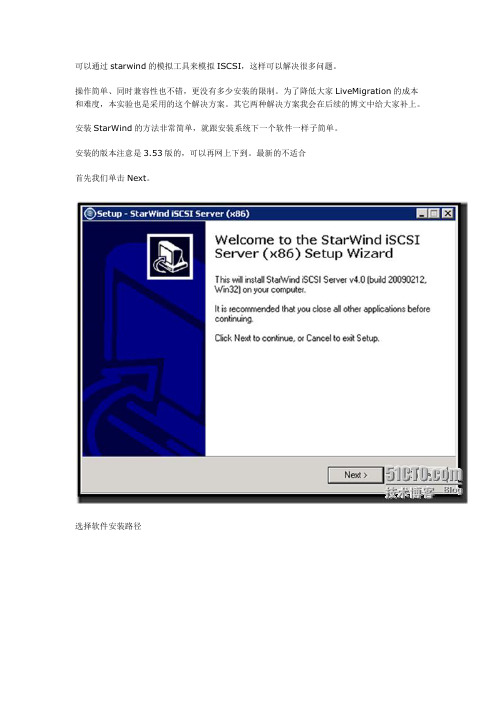
可以通过starwind的模拟工具来模拟ISCSI,这样可以解决很多问题。
操作简单、同时兼容性也不错,更没有多少安装的限制。
为了降低大家LiveMigration的成本和难度,本实验也是采用的这个解决方案。
其它两种解决方案我会在后续的博文中给大家补上。
安装StarWind的方法非常简单,就跟安装系统下一个软件一样子简单。
安装的版本注意是3.53版的,可以再网上下到。
最新的不适合首先我们单击Next。
选择软件安装路径在这里我们选择Full install,反正软件也不大。
这样子我们就安装好了。
然后右击Localhost,选择Connect。
在这里输入默认的用户名test和密码test接着我们就要添加存储了,选择Add Device。
在本次实验环境中我们选择Image File Device然后选择Create new virtual选择保存的路径和文件名,注意后缀名一定要以.img结尾,个人觉得这点设计的很不完善。
因为我们准备用这个存储做为仲裁磁盘,选择1024M就可以了。
在这里选择第一个和第三个选型,这是专门LiveMigration设计的。
输入一个显示名称显示我们新建的ISCSI存储的属性这样子我们就成功的新建了一个ISCSI的存储了,是不是很简单!!!同样通过同样的方法我们新建一个名为Storage 100G的ISCSI的存储。
这样我们就创建好了用于实验的两个ISCSI存储了。
既然LiveMigration是个大环境,单单是建好存储还是远远不够的,我们还要让操作系统识别我们新建的存储。
很好,微软在2008R2里面就继承了ISCSI发起程序(看到没有,连微软都发现ISCSI存储的前景了,看来SAN是真的有对手了),就能够很好的帮助我们识别ISCSI 存储。
我们在目标里面输入模拟ISCSI的服务器名称连接刚才新建的两个存储同时我们也可以在发现里面看到ISCSI服务器已经成了默认服务器了。
这样我们就在windows磁盘管理查看刚才添加的两块磁盘接下来就是简单的windows磁盘管理了,首先使两块磁盘联机然后初始化两块磁盘然后选择新建简单卷因为quorun盘要做仲裁磁盘,我们给它分配Q(一般情况下,我们都是给仲裁磁盘分配盘符Q,给数据盘分配R、S盘符)这样子我们就能在磁盘列表里面查看到新添加的磁盘了当然同样的操作要到另外一台群集服务器上重新操作一次。

MicrosoftiSCSISoftwareTarget快照管理Microsoft iSCSI Software Target ⽀持快照管理,可以对设备进⾏⼿⼯创建快照、快照任务计划、快照回滚等操作。
⾸先配置iscsi ⽬标及设备映射关系,并在客户端通过发起程序将设备映射到本地分配好磁盘空间。
为了实验⽅便,我们在映射好的E盘拷贝⼀些⽂件做快照参照。
为设备创建快照
创建完快照后在活动快照中能看到该设备的快照及创建时间点等信息。
在客户端做删除⽂件操作,删除完毕后确认⽂件已删除。
然后在Target服务器上做快照回滚操作。
告警提⽰
此处是由于客户端仍然挂载该设备导致的。
在客户端上对设备做注销操作
此处状态已改变
再次执⾏快照回滚操作提⽰执⾏成功。
重新登陆该设备。
验证删除数据是否已还原。
快照任务计划。

Microsoft iSCSI 发起程序循序渐进指南Microsoft(R) Internet iSCSI 发起程序使您能够通过以太网网络适配器将运行Windows® 7 或 Windows Server(R) 2008 R2 的主机连接到基于 iSCSI 的外部存储阵列。
可以在现有网络基础结构中使用 Microsoft iSCSI 发起程序启用基于块的存储区域网络 (SAN)。
SAN 无需其他硬件投资即可提供 iSCSI 目标功能,并且在家庭和小型办公室也可以使用 iSCSI 存储设备。
iSCSI SAN 和 iSCSI 存储设备流行的原因有很多。
它们提供以下功能:∙利用在以太网基础结构和技术方面的现有投资∙利用在 IP 协议方面的现有投资∙提供动态容量扩展∙简化 SAN 配置和管理∙通过存储合并进行集中管理∙提供可伸缩性能∙提供更高的存储利用率∙将卷显示为块存储设备。
这使得 iSCSI 设备适合企业应用程序(如 Microsoft Exchange Server 和Microsoft SQL Server(R))使用。
尤其是,Microsoft iSCSI 发起程序是整个 iSCSI 环境中创建外观(iSCSI SAN 是本地连接磁盘)的组件。
本文档包含下列主题:∙了解 Microsoft iSCSI 发起程序功能和组件∙安装和配置 Microsoft iSCSI 发起程序∙在 Windows Server 2008 R2 和 Windows 7 中使用 Microsoft iSCSI 发起程序了解 Microsoft iSCSI 发起程序功能和组件本节包含下列主题:∙Windows Server 2008 R2 和 Windows 7 中 Microsoft iSCSI 发起程序的新增功能∙Microsoft iSCSI 发起程序中的 SAN 组件∙Microsoft iSCSI 发起程序实现∙Microsoft iSCSI 发起程序组件∙依赖 iSCSI 设备的服务∙Microsoft iSCSI 发起程序如何管理目标Windows Server 2008 R2 和 Windows 7 中 Microsoft iSCSI 发起程序的新增功能对 Windows Server(R) 2008 R2 和 Windows(R) 7 中的 Microsoft(R) iSCSI 发起程序进行了以下更改:∙重新设计并改进了图形用户界面已经对 Microsoft iSCSI 发起程序中的图形用户界面进行了重新设计,以更方便地访问最常用的设置。
实验名称:.配置iSCSI目标服务器实验目标:✧配置iSCSI目标服务器✧配置使用者的iSCSI连接实验环境:一台安装了WS2012操作系统的物理计算机,以及两台WS2012虚拟机(DC1、SVR2)。
任务1:安装iSCSI目标服务器角色1.使用管理员帐户Administrator和密码Pa$$w0rd,登录到DC1。
2.在任务栏,单击‘服务器管理器’图标。
3.在‘服务器管理器’窗口,单击‘管理’,在下拉菜单中单击‘添加角色和功能’。
4.在‘选择安装类型’页面,选择‘基于角色或功能的安装’,然后单击‘下一步’。
5.在‘选择目标服务器’页面,从服务器池中选择服务器(DC1),然后单击‘下一步’。
6.在‘选择服务器角色’页面,勾选‘文件和iSCSI服务’-‘iSCSI目标服务器’,单击‘下一步’。
7.在‘选择功能’页面,单击‘下一步’。
8.返回‘确认安装所选内容’页面,然后单击‘安装’。
关闭。
任务2:配置iSCSI目标服务器1.在‘服务器管理器’窗口,单击‘文件和存储服务’-‘iSCSI’,之后单击‘新建iSCSI虚拟磁盘’。
2.在‘新建iSCSI虚拟磁盘向导’的‘选择iSCSI虚拟磁盘位置’页面,单击‘服务器’名称与‘存储位置’对应的卷,单击‘下一步’。
3.在‘指定iSCSI虚拟磁盘名称’页面,‘名称’右侧的文本框中输入磁盘名(VDisk),单击‘下一步’。
4.在‘指定iSCSI虚拟磁盘大小’页面,‘可用空间大小’中输入数值(10),单击‘下一步’。
5.在‘分配iSCSI目标’页面,选择‘新建iSCSI目标’,单击‘下一步’。
6.在‘指定目标名称’页面,‘名称’右侧的文本框中输入目标名(VDisk),单击‘下一步’。
7.在‘指定访问服务器’页面,单击‘添加’。
8.弹出‘添加发起程序ID’窗口,选择‘输入选定类型的值’,在‘类型’列表中选择‘IP地址’,之后在右侧的文件框中输入发起连接的计算机IP地址(1.1.1.12,即SVR2的IP地址),单击‘确定’。
福建开放大学网络管理与维护综合实训——项目报告(一)(实训1:使用Windows 故障转移群集功能实现高可用的文件服务器)一、实训目的使用Windows 故障转移群集功能实现高可用的文件服务器。
二、实训环境1.一台计算机,确保硬件满足安装三个Windows Server 2022 的最小安装需求。
2.Windows Server 2022操作系统安装介质。
三、实训内容1.在一台计算机上安装Windows Server 2022 Datacenter操作系统和Hyper-V角色。
2.在Hyper-V 服务器上创建一个“内部”虚拟网络(虚拟交换机)。
3.在Hyper-V 服务器上创建三个虚拟机,并安装来宾操作系统(Windows Server 2022 Datacenter操作系统)。
4.在三个虚拟机上配置TCP/IP参数,使三个虚拟机可以相互通信。
5.借助“内部”虚拟网络(虚拟交换机),使三个虚拟机与Hyper-V 服务器可以相互通信。
6.在Hyper-V 服务器上为三个虚拟机分别创建一个检查点,并导出任意一个虚拟机。
7.在一个虚拟机(S1)上创建Windows Server 2022 活动目录域(包含DNS服务),并把另两个虚拟机(S2和S3)加入域。
8.在域控制器(S1)上创建1 个域本地组帐户、1个全局组帐户和1个域用户帐户,以在域中实现AGDLP 原则。
9.在域控制器(S1)上创建1 个组织单位,将域用户帐户加入该组织单位。
10.在域成员计算机(S2)上创建共享文件夹,并设置所有域用户帐户的共享权限为读取,NTFS权限为读取和执行、读取、写入。
11.在域控制器(S1)上安装文件服务器角色,并设置iSCSI目标服务器,以提供故障转移群集使用的共享存储(如,iSCSI目标服务器)。
12.将两个域成员计算机(S2和S3)连接到域控制器(S1)上的共享存储。
13.在两个域成员计算机(S2和S3)上安装故障转移群集功能、文件服务器角色。
Microsoft iSCSI Software Target 3.3 首先来介绍安装步骤:1. 双击此下载的可执行文件,然后设置解压的位置,然后单击安装。
2. 解压完成后会自动弹出一个IE的页面3. 在右下角就可以看到安装这个软件的链接,单击iSCSI Software Target (X64)4. 运行安装程序5. 打开安装向导,单击next6. 接受许可协议7. 设置安装路径8. 按照提示来,单击下一步,来安装软件的安装。
接下来介绍配置步骤:1. 单击开始菜单\管理工具中出现的Microsoft iSCSI Software Target ,打开iSCSI Target 控制台。
2. 右键单击iSCSI目标,然后单击创建iSCSI目标,这里的iSCSI目标相当于LUN3. 输入iSCSI目标名称和描述,然后单击下一步4. 设置能够访问这个iSCSI目标的IQN标示,这里可以使用DNS 域名、IP地址、MAC地址和IQN标示符。
单击高级——添加。
今天演示中我们使用IP地址来实现。
5. 完成iSCSI目标的创建接下来为这个iSCSI目标添加磁盘。
1. 右键单击刚刚创建的iSCSI目标,然后单击“为iSCSI目标创建虚拟磁盘”2. 打开创建磁盘向导,单击下一步3. 设置磁盘文件的位置,然后单击下一步4. 设置磁盘的大小,单位为MB5. 设置磁盘的名称,单击下一步6. 完成磁盘的创建。
这样我们用软件模拟的IP-SAN已经制作好了,接下来我们来验证一下它的使用。
1. 打开iSCSI发起程序,这是会提示启动服务,单击是。
然后在目录中键入安装了iSCSI Target的计算机的IP地址,然后单击快速连接2. 已经正确识别目标,单击完成3. 切换到卷和设备选项卡,单击自动配置。
磁盘就已经配置好了。
4. 打开磁盘管理器,就可以看到添加的IP-SAN存储了。
通过以上的步骤相信大家已经对Microsoft iSCSI Software Target 3.3的功能已经有了大概的理解,其他的功能有待大家自己发掘。
win server iscsi 标识程序发起的方法-回复[Win Server iSCSI 标识程序发起的方法] 是关于在Windows Server 环境下使用iSCSI 协议的程序发起标识的方法。
iSCSI 是一种用于传输SCSI 协议的封装在TCP/IP 网络上的协议,它允许主机通过网络连接到存储设备。
通过使用iSCSI,可以实现服务器与存储设备之间的快速、高效和安全的数据传输。
在Windows Server 环境下,可以使用一些方法来发起iSCSI 标识程序。
本文将一步一步回答下列问题,详细讲解这些方法:1. 什么是iSCSI 标识程序?2. Windows Server 中的iSCSI 服务是如何配置的?3. 如何在Windows Server 中使用iSCSI 标识程序发起连接?4. 如何在Windows Server 中配置iSCSI 的CHAP 认证?5. 如何使用PowerShell 在Windows Server 中配置和管理iSCSI 服务?1. 什么是iSCSI 标识程序?iSCSI 标识程序是通过iSCSI 协议在主机和存储设备之间建立连接的过程。
标识程序允许主机在网络上找到存储设备,并将其作为本地存储设备使用。
2. Windows Server 中的iSCSI 服务是如何配置的?首先,确保已安装并启动了iSCSI 服务。
- 打开"服务" 控制面板,找到"iSCSI 导向程序" 服务并确保其状态为运行。
- 在"服务" 控制面板中,找到"iSCSI 发起程序" 服务并确保其状态为运行。
- 配置iSCSI 发起程序启动方式:右键单击"iSCSI 发起程序" 服务,选择"属性",在"启动类型" 中选择"自动"。
- 配置iSCSI 发起程序的登录类型:在"服务" 控制面板中,双击"iSCSI 发起程序" 服务,在"General" 标签页中,选择"自动(延迟启动)",然后点击"OK"。
Microsoft iSCSI 发起程序循序渐进指南Microsoft(R) Internet iSCSI 发起程序使您能够通过以太网网络适配器将运行Windows® 7 或 Windows Server(R) 2008 R2 的主机连接到基于 iSCSI 的外部存储阵列。
可以在现有网络基础结构中使用 Microsoft iSCSI 发起程序启用基于块的存储区域网络 (SAN)。
SAN 无需其他硬件投资即可提供 iSCSI 目标功能,并且在家庭和小型办公室也可以使用 iSCSI 存储设备。
iSCSI SAN 和 iSCSI 存储设备流行的原因有很多。
它们提供以下功能:∙利用在以太网基础结构和技术方面的现有投资∙利用在 IP 协议方面的现有投资∙提供动态容量扩展∙简化 SAN 配置和管理∙通过存储合并进行集中管理∙提供可伸缩性能∙提供更高的存储利用率∙将卷显示为块存储设备。
这使得 iSCSI 设备适合企业应用程序(如 Microsoft Exchange Server 和Microsoft SQL Server(R))使用。
尤其是,Microsoft iSCSI 发起程序是整个 iSCSI 环境中创建外观(iSCSI SAN 是本地连接磁盘)的组件。
本文档包含下列主题:∙了解 Microsoft iSCSI 发起程序功能和组件∙安装和配置 Microsoft iSCSI 发起程序∙在 Windows Server 2008 R2 和 Windows 7 中使用 Microsoft iSCSI 发起程序了解 Microsoft iSCSI 发起程序功能和组件本节包含下列主题:∙Windows Server 2008 R2 和 Windows 7 中 Microsoft iSCSI 发起程序的新增功能∙Microsoft iSCSI 发起程序中的 SAN 组件∙Microsoft iSCSI 发起程序实现∙Microsoft iSCSI 发起程序组件∙依赖 iSCSI 设备的服务∙Microsoft iSCSI 发起程序如何管理目标Windows Server 2008 R2 和 Windows 7 中 Microsoft iSCSI 发起程序的新增功能对 Windows Server(R) 2008 R2 和 Windows(R) 7 中的 Microsoft(R) iSCSI 发起程序进行了以下更改:∙重新设计并改进了图形用户界面已经对 Microsoft iSCSI 发起程序中的图形用户界面进行了重新设计,以更方便地访问最常用的设置。
对界面的添加内容包括布局改进、配置报告和一个帮助系统。
Windows Server 2008 R2 的服务器核心安装中包含 Microsoft iSCSI 发起程序的图形用户界面。
∙快速连接使用快速连接,只需一次单击即可连接不需要高级设置(如 Internet 协议安全性 (IPsec) 和质询握手身份验证协议l (CHAP))的存储设备。
快速连接为发现设备、登录或者使目标位置成为收藏目标提供了一步式方法。
∙“配置”选项卡使用“配置”选项卡,可以生成系统上所有已连接的目标和设备的配置报告。
∙iSCSI 摘要卸载支持使用新的行业标准 CPU 指令集卸载 Microsoft iSCSI 发起程序循环冗余检验(CRC—针对标题和数据摘要)。
这为所有网络适配器提供了透明的交互操作性,而无需对网络驱动程序进行更改。
这有助于降低 CPU 使用率,这对于路由网络是非常重要的。
摘要卸载支持是自动检测的,不需要进行配置。
∙通过 Microsoft 多路径 I/O (MPIO) 在启动时提供对多达 32 个路径的 iSCSI 启动支持支持冗余启动路径是 IT 管理员在计划服务器实现时的一个重要考虑事项。
在 24/7 环境中实现 Windows Server 2008 R2 的管理员需要为系统中的所有组件提供端到端冗余。
这包括物理服务器底盘以及外部存储启动和数据卷的路径中的所有组件。
(当服务器从外部存储设备启动时,一个额外的冗余路径不提供防止网络组件故障或中断所需的冗余级别。
)将存储集中在一个外部存储底盘中不仅仅为硬盘驱动器故障提供了恢复能力,而且还减少了与更换硬盘驱动器关联的维护。
Blade Server 外形规格可以降低电源和冷却要求并且能够支持更高的密度,这一点尤其重要。
Microsoft iSCSI 发起程序中的 SAN 组件Microsoft iSCSI 发起程序是一个系统,如连接到 IP 网络、发起请求以及接收来自 iSCSI 目标的响应的服务器。
Microsoft iSCSI 发起程序中的 SAN 组件与光纤通道 SAN 组件非常相似,它们都包括以下内容:∙iSCSI 驱动程序若要通过 IP 网络传输 iSCSI 命令块,必须在 iSCSI 主机上安装 iSCSI 驱动程序。
iSCSI 驱动程序包含在Microsoft iSCSI 发起程序中。
建议对 iSCSI 目标的连接使用传输速率为每秒 1000 MB (Mbps) 的 Gigabit 以太网适配器。
类似于标准的10/100 适配器,大多数 Gigabit 适配器使用先前存在的类别 5 或类别 6E 电缆。
适配器上的每个端口都使用唯一的 IP 地址进行标识。
∙iSCSI 目标iSCSI 目标是接收 iSCSI 命令的任何设备。
该设备可以是最终节点(如存储设备),也可以是中间设备(如IP 和光纤通道设备之间的网桥)。
存储阵列控制器或网桥上的每个端口都使用一个或多个 IP 地址进行标识。
备注∙本机和异类 IP SANMicrosoft iSCSI 发起程序和 iSCSI 目标之间的关系如图 1 所示。
图 1 Microsoft iSCSI 发起程序和 iSCSI 目标在本例中,Microsoft iSCSI 发起程序充当客户端,iSCSI 目标是存储阵列。
该拓扑被认为是一个本机 iSCSI SAN,因为它完全由通过 TCP/IP 传输SCSI协议的组件组成。
相比之下,异类 IP SAN(如图 2 所示)由通过 TCP/IP 和光纤通道连接传输SCSI协议的组件组成。
图 2异类 IP SAN若要实现它,需要在 IP 和光纤通道设备之间安装网桥或网关设备。
网桥在 TCP/IP 和光纤通道协议之间进行转换,以便 iSCSI 主机将存储设备视为 iSCSI 目标。
备注Microsoft iSCSI 发起程序实现Microsoft iSCSI 发起程序包含对以下功能的支持:∙iSCSI 命名服务 (iSNS)帮助在较大的环境中轻松管理和控制发现∙iSCSI/远程启动支持从运行 Windows Server 2008 R2 的计算机上的联机存储的远程启动∙CHAP允许使用单向和相互 CHAP 对 Microsoft iSCSI 发起程序和目标进行身份验证∙摘要使用 Intel Slicing-by-8 算法提供对软件标题和数据摘要计算的高级支持∙支持 IPV6 地址除了 IPv4 之外还使用 IPv6 地址和协议∙IPsec通过对数据进行加密帮助确保隐私安全。
∙Microsoft 多路径 I/O (MPIO)通过利用在其上执行应用程序的 CPU 和物理存储数据的 iSCSI 目标之间的多个路径帮助确保数据的高可用性。
备注∙每个会话多个连接帮助确保速度和可用性。
Microsoft iSCSI 发起程序组件Microsoft iSCSI 发起程序包括以下组件:∙内核模式驱动程序(微型端口驱动程序 msiscsi.sys)负责将数据从存储堆栈移动到网络堆栈的 SCSI 设备驱动程序组件。
仅当 iSCSI 通信使用标准网络适配器(而不是专用的 iSCSI HBA)时才使用该驱动程序。
该驱动程序和一些多功能 HBA 支持 Storport 存储驱动程序。
∙发起程序服务 (iscsiexe.dll)代表操作系统管理所有 Microsoft iSCSI 发起程序(包括网络适配器和 HBA)的服务。
它的功能包括聚合设备发现信息和管理安全性。
Internet 存储名称服务 (iSNS) 客户端包括对发现以及连接到运行 Microsoft iSCSI 发起程序的服务器的支持。
∙管理应用程序这些应用程序包括 iSCSI 命令行接口 (iSCSICLI.exe)、图形用户界面 (iscsicpl.exe) 属性页以及 Windows Management Instrumentation (WMI)。
∙iSCSI 的 Microsoft 多路径 I/O 支持(包括特定于设备的模块驱动程序)特定于设备的模块 (DSM) 驱动程序提供高可用性路径故障转移和到外部存储阵列的负载平衡。
Microsoft iSCSI 发起程序包括一个使用 Windows Server 2008 R2 和 Windows 7 中的 TCP/IP 堆栈的内核模式驱动程序和一个或多个对 Windows 操作系统公开的网络适配器。
还定义了内核模式驱动程序接口和应用程序编程接口(API)。
独立软件供应商 (ISV) 和独立硬件供应商 (IHV) 都可以使用这些接口生产自定义组件。
IHV 可以结合Storport 存储驱动程序,为 Microsoft iSCSI 发起程序 (iSCSI HBA) 构建 Microsoft iSCSI 发起程序服务可以使用的专用硬件。
当 iSCSI HBA 符合专为 Windows 设计的徽标计划时,Microsoft 支持使用 iSCSI HBA。
不支持不使用 Microsoft iSCSI 发起程序服务的 iSCSI HBA。
备注依赖 iSCSI 设备的服务通过 Microsoft iSCSI 发起程序连接到计算机的设备在启动过程后期(而不是在直接附加存储中)向 Windows 操作系统呈现。
有些应用程序和服务假定设备可用的时间。
Windows 操作系统中的 Microsoft iSCSI 发起程序服务和服务控制管理器帮助这些应用程序和服务与 iSCSI 目标上设备和卷的信息同步。
基本机制的工作方式如下:Microsoft iSCSI 发起程序配置为在系统启动期间由服务控制管理器自动启动。
该服务可以配置为推迟其启动序列,直到设备和磁盘卷列表已完成初始化。
例如,如果 SQL Server 数据库上存储某个服务(或代码或数据安装在 iSCSI 磁盘卷上的服务),该服务假设在其启动之前所有设备和磁盘卷都可用,则必须将该设备配置为在 Microsoft iSCSI 发起程序完成其初始化之后启动。
Microsoft iSCSI 发起程序如何访问目标节点名称Microsoft iSCSI 发起程序严格遵守为 iSCSI 节点名称指定的规则。